为您的环境配置 Dataverse 搜索
Dataverse 搜索在单个列表中提供快速而全面的搜索结果,并按 相关性排序。 作为管理员或定制员,您可以按照本文中的说明打开和配置 Dataverse 搜索。 快速查找视图用于配置 Dataverse 搜索,让您可以在一个位置管理全局搜索、快速查找和查找搜索行为。
启用 Dataverse 搜索后,环境中所有模型驱动应用的每个页面顶部始终都有一个搜索框。 Dataverse 搜索启用后,它将应用于所有应用程序,并且不能针对每个应用程序禁用。 用户可以开始新的搜索,从应用中包含的可搜索表中快速找到正在查找的信息。 Dataverse 搜索还将成为环境中所有模型驱动应用中默认且唯一的全局搜索体验。 用户将无法切换到以前称为分类搜索的快速查找搜索。
Dataverse 搜索可以扩展到其他 Microsoft 搜索画布,包括 SharePoint Online、Bing 和 Office。 用户可以从这些区域搜索和查找信息,类似于在启用连接器时在应用中进行搜索,例如,无需打开应用即可快速查找联系人的电话号码或电子邮件。
什么是 Dataverse 搜索?
Dataverse 搜索可帮助您快速找到要查找的内容。 它在一个列表中提供多个表之间快速、综合性的搜索结果,这些结果按相关性排序。 而且,Dataverse 搜索还有以下好处:
快速准确的搜索:为模型驱动应用提供精确且快速的搜索体验,其性能优于 快速查找搜索(以前称为分类搜索)。
键入时建议的结果:查找要查找的内容,并在键入时显示排名靠前的结果。
更好的匹配:查找与表中列的搜索词中的任何单词的匹配项。 与必须在一个列中找到搜索词中的所有字词的快速查找搜索相比,提供更好的用户体验。
智能:查找包含变形词(如 stream、 streaming 或 streamed)的匹配项。
在以下位置 Microsoft Dataverse跨文档搜索:包括以 PDF、文档、HTML、 Dataverse XML、ZIP、EML、纯文本和 JSON 文件格式存储 Microsoft Office 的文档中文本的搜索结果。 它还在注释和附件中搜索文本。
备注
不支持跨图像搜索。
了解基础数据:了解 Choice 和 Lookup 等数据类型,因此它可以有效地解释包含多个搜索词的搜索查询。
高级搜索运算符:允许您在搜索词中使用简单的布尔运算符,并创建查询以获取所需的结果。
智能:应用 AI 技术来解释自然语言,例如拼写错误、常见缩写和同义词,以提供高质量的结果。
有关 Dataverse 搜索的详细信息,请参阅使用 Dataverse 搜索搜索表和行。
可用性和语言支持
Dataverse 搜索在客户互动应用(Dynamics 365 Sales、Dynamics 365 Customer Service、Dynamics 365 Field Service、Dynamics 365 Marketing 和 Dynamics 365 Project Service Automation)中提供。
Dataverse 搜索对 Customer Engagement (on-premises) 组织不可用。 快速查找是客户互动应用组织和 Customer Engagement (on-premises) 组织的唯一搜索选项。
从 Dynamics CRM 2015 更新汇总 1 起,全文快速查找可用于 Customer Engagement (on-premises) 组织。
有关 Microsoft Dataverse 中可用搜索的更多详细比较,请参阅对比 Microsoft Dataverse 中的搜索选项。
Dataverse 搜索中的所有可搜索字段均以与组织的基本语言最匹配的语言进行处理,哈萨克语除外,该语言的所有字段均使用基本的与语言无关的文本处理器处理。
启用 Dataverse 搜索
Dataverse 搜索是一项选择退出功能,通过 2021 年发行版本第 2 波在所有生产环境中默认设置为开,使用自己的加密密钥的环境除外。 我们建议启用 Dataverse 搜索,让用户在具有上述优势的模型驱动应用中获得卓越的搜索体验。 所有模型驱动 Power Apps 都将在环境中在标头中的搜索栏中提供全局搜索体验。 个人用户将无法切换到以前称为分类搜索的快速查找搜索。 表格必须包含在您配合 Dataverse 搜索使用的应用程序中。 确保您希望用户搜索的任何表都包含在您的应用程序中。
重要提示
如果您在生产环境中选择加入提前访问 2021 年发行版本第 2 波,将会自动启用 Dataverse 搜索。 如果您使用的是自己的加密密钥,可以在 Power Platform 管理中心启用 2021 年发行版本第 2 波的提前访问后禁用 Dataverse 搜索。
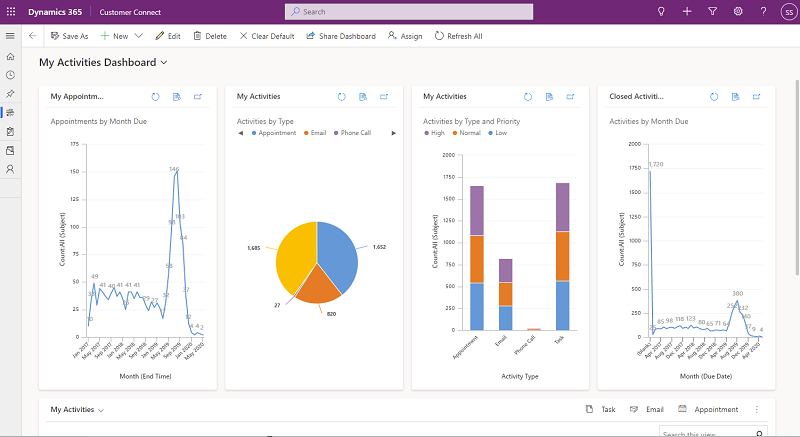
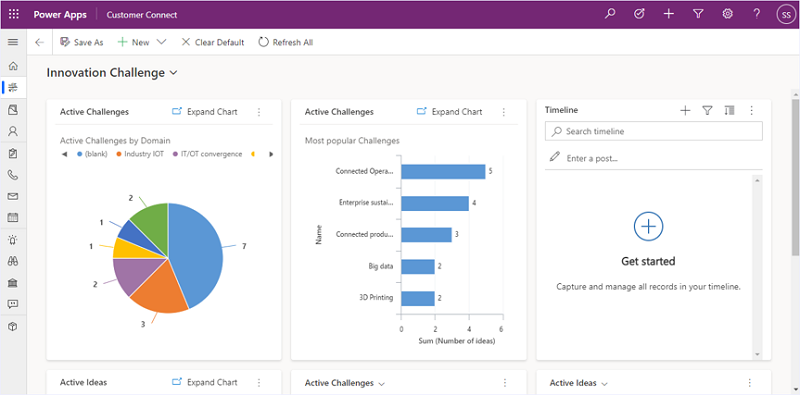
备注
Dataverse 搜索不支持生命周期操作(创建、删除、备份、恢复、复制、重置等)。 要执行此类操作,请重新启用 Dataverse 搜索。
要启用 Dataverse 搜索,请执行以下操作:
以系统管理员身份打开 Power Platform 管理中心。
在导航窗格中,选择环境。
选择环境。
选择设置>产品>功能。
在搜索下,将 Dataverse 搜索设置为开。
选择保存。
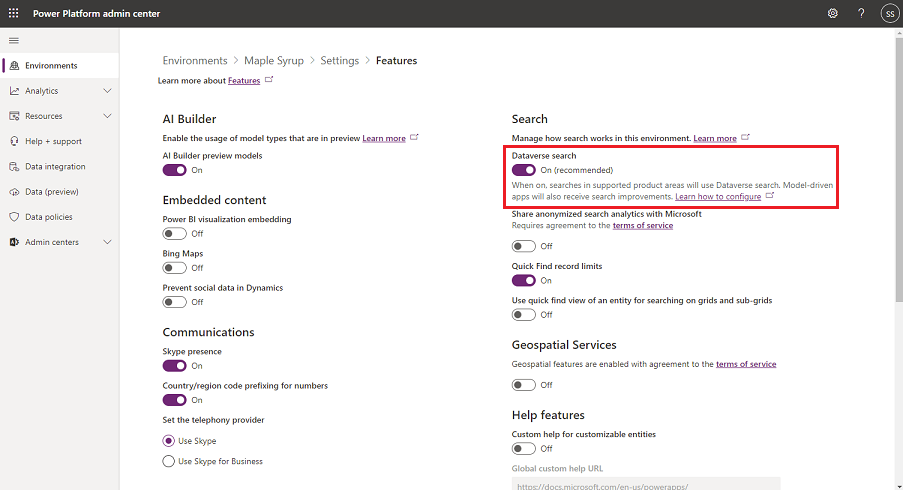
当您打开 Dataverse 搜索时,它将包含在您的所有模型驱动应用中。 您无法在特定应用程序中关闭它。
如果需要预配 Dataverse 搜索索引,您将看到预配正在进行的指示。 预配索引后,对于一般规模的组织,完成完全同步可能需要一个小时或更长时间,对于一般规模组织则需要几天时间。
重要提示
禁用 Dataverse 搜索将在 12 小时内取消预配并删除索引。 如果您在禁用 Dataverse 搜索大约 12 小时后启用它,将预配一个新索引,然后是完全同步,对于一般规模的组织,这可能需要一个小时或更长时间,对于大型组织可能需要几天时间。 当您暂时禁用 Dataverse 搜索时,需要考虑到这一点。
帮助改进 Dataverse 搜索
要帮助 Microsoft 改进 Dataverse 搜索,您可以在 Dynamics 365 和 Power Platform 应用程序中与 Microsoft 共享您环境的 Dataverse 搜索查询。 这些数据将帮助 Microsoft 为 Dynamics 365 自然语言搜索查询技术构建、改进和验证 Microsoft 机器学习模型。
您的查询和结果将由在美国使用安全计算机的人员审核。 有关查询和结果的聚合数据将由 Microsoft 工程师和数据科学家用来改善全球所有用户的未来搜索查询结果。 您的数据仍是您的财产。 您的组织的数据将存储在租户的合规边界内,并会在 30 天后自动删除。 您可以随时导航到 Power Platform 管理中心,将与 Microsoft 共享匿名搜索分析数据切换为关来删除数据。 有关详细信息,请参阅 Power Platform 管理中心的服务条款。
默认情况下,使用 Microsoft 的共享匿名搜索分析处于 关闭 状态。 若要启用:
在 Power Platform 管理中心,选择一个环境。
选择设置>产品>功能。
在搜索下,将与 Microsoft 共享匿名搜索分析数据设置为开。
选择保存
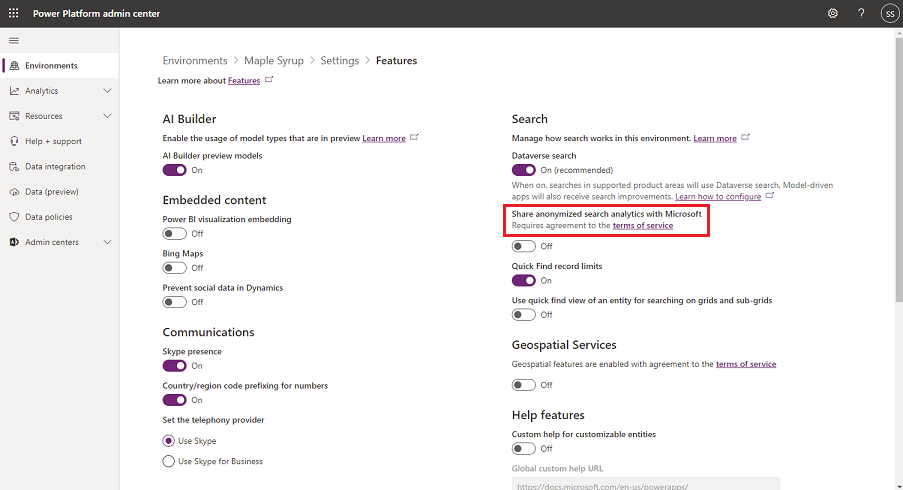
设置 Dataverse 搜索
在 Power Platform 管理中心中启用 Dataverse 搜索后对它进行设置包括三个步骤:
为 Dataverse 搜索选择可搜索表(见下方)。
查看将要搜索的列、将显示的列以及将应用于模型驱动 Power Apps 的筛选条件(见下方)。
确保为 Dataverse 搜索启用的表包含在模型驱动应用中。 使用应用程序设计器验证表是否包含在应用的组件中。 有关详细信息,请参阅添加或编辑模型驱动应用组件。
确保您的表是可自定义的,并且 Advanced options(高级)选项 中的 Track changes(跟踪更改 )和 Appear in search results ( 显示在搜索结果中)的设置 都设置为 On(开)。 有关更多信息,请参阅 创建和编辑表。 Power Apps
为 Dataverse 搜索选择表
设置搜索首先在解决方案的上下文中查看为 Dataverse 搜索启用的表。 使用新的解决方案资源管理器,您可以在概览页查看 Dataverse 搜索索引的快照。
备注
如果您要在 Power Apps US Government 环境中为 Dataverse 搜索选择表,请使用旧版解决方案资源管理器选择要为 Dataverse 搜索建立索引的表。
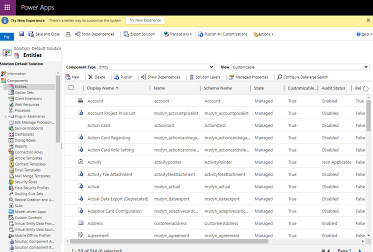
登录到 Power Apps。
选择解决方案。
选择要在其中进行更改的解决方案,然后选择概览。
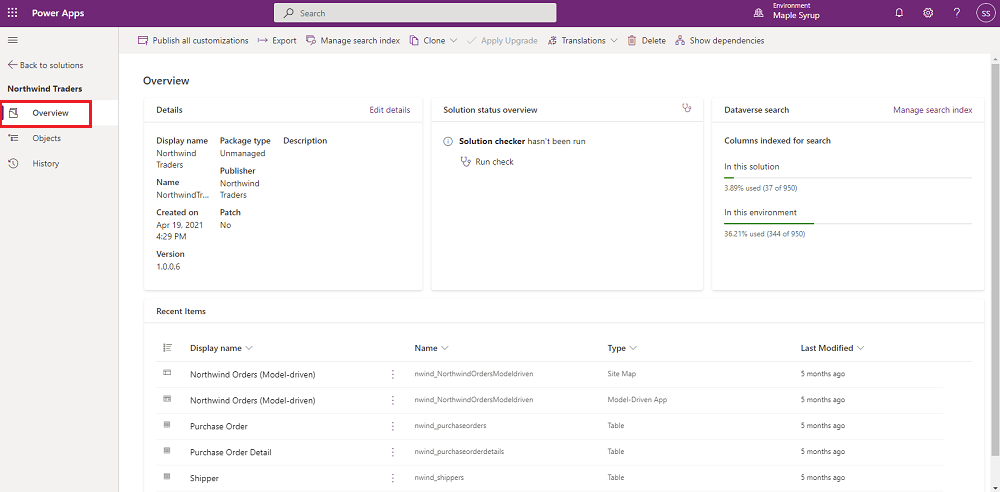
选择管理搜索索引。
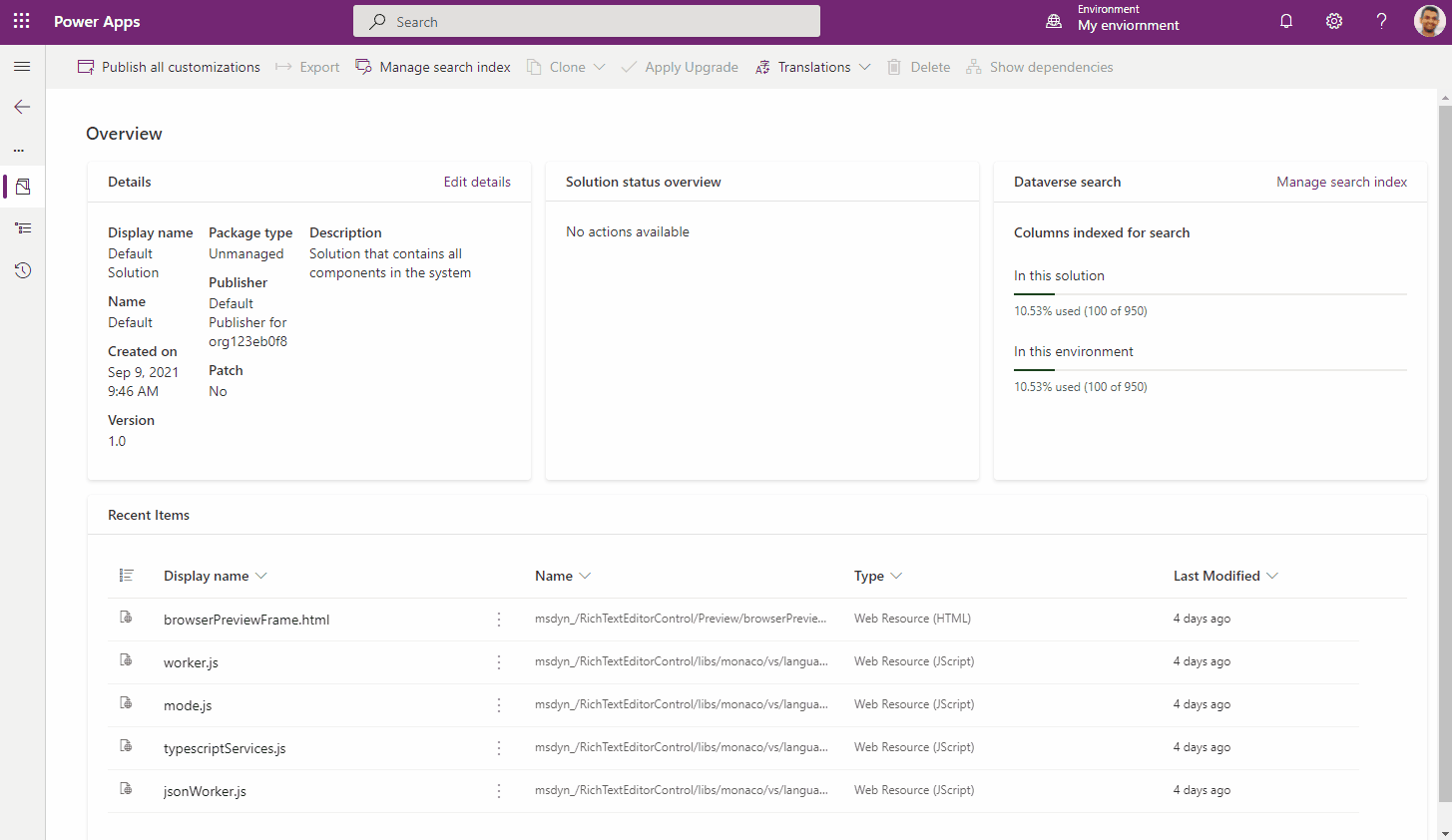
虽然对于 Dataverse 搜索可以索引的表数量没有限制,但可以为 Dataverse 搜索启用的字段的总数是有限制的。 一个组织的可搜索字段最多为 1000。 在这 1000 个字段中,Dataverse 搜索系统最多需要 50 个字段,因此您最多可以配置 950 个可搜索字段。
重要提示
有些列是所有表共有的,如主要名称和 ID,它们是所有表默认索引的 50 个字段的一部分,不会对每个表都计算在内。
当您选择要为 Dataverse 搜索建立索引的表时,您可以看到将添加到索引中的字段数。
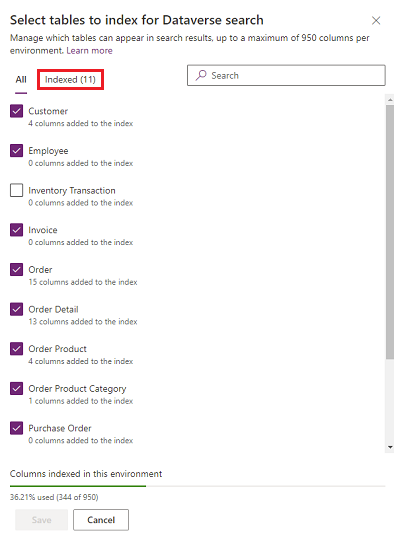
为表建立索引的字段数取决于表的快速查找视图。 此外,有些字段类型在 Dataverse 搜索索引中被视为多个字段,如此表所示。
| 字段类型 | Dataverse 搜索索引中 使用的字段数 |
|---|---|
| 查找(客户、负责人或查找类型属性) | 3 |
| 选项集(状态或状态类型属性) | 2 |
| 所有其他字段类型 | 1 |
底部的进度条将索引字段的百分比显示为允许的最大可搜索字段数的一部分。
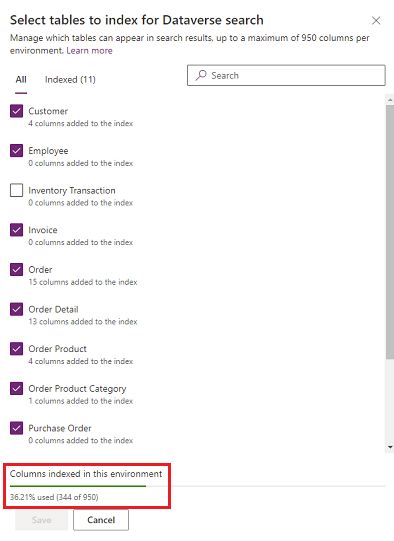
当您达到索引的字段限制后,您将收到警告消息。 如果您要在索引中添加更多字段,必须删除索引中的部分字段或者删除 Dataverse 搜索范围中的全部表以释放空间。
默认情况下,为 Dataverse 搜索建立以下系统表的索引。 但是,不包含自定义表。 您必须将它们添加到 Dataverse 搜索中才能搜索到它们。 下面括号中的数字表示该表的索引中包含的总列数。
| 为 Dataverse 搜索启用的表, 未启用 Dynamics 365 应用 |
为 Dataverse 搜索启用的表, 启用了 Dynamics 365 应用 |
|---|---|
| 客户 (8) 联系人 (11) 目标 (19) 目标指标 (3) 知识文章 (56) |
市场活动 (2) 市场活动项目 (4) 市场活动响应 (6) 案例 (5) 竞争对手 (1) 合同 (7) 发票 (4) 潜在顾客 (6) 市场营销列表 (5) 商机 (11) 商机产品 (8) 订单 (4) 产品 (5) 报价单 (4) 服务 (1) 服务活动 (9) |
备注
对 Dataverse 搜索配置或可搜索数据所做的更改最多可能需要 15 分钟才能显示在搜索服务中。 完成平均规模组织的完全同步可能最多需要花费一个小时或更长时间,对于规模非常大的组织,则需要几天。
为每个表选择可搜索字段和筛选器
为 Dataverse 搜索启用的表的可搜索字段和筛选器由表的快速查找视图驱动。 当为 Dataverse 搜索启用该表时,表的快速查找视图中的视图列、查找列和筛选列的完整集成为 Dataverse 搜索索引的一部分。 可为每个表添加的可搜索字段数量没有限制。 但是,索引字段的总数量存在限制,正如前面部分所述。
快速查找视图中的查找列定义 Dataverse 搜索索引中的可搜索字段。 文本字段(如单行文本和多行文本)、查找和选项集是可搜索的。 查找所有其他数据类型的列 都将被忽略。
备注
必须将货币字段添加到查找列,以在搜索结果中返回记录中可见的货币符号。 如果货币字段未添加到搜索索引中,用户将看到根据其语言设置本地化的货币符号。
快速查找视图上的视图列定义返回匹配结果时,模型驱动应用的搜索结果页面中显示的字段。
快速查找视图上的筛选条件也将应用于 Dataverse 搜索结果。 有关 Dataverse 搜索不支持的筛选子句的列表,请见下表。
| 操作员 |
|---|
| 点赞 |
| NotLike |
| BeginsWith |
| DoesNotBeginWith |
| EndWith |
| DoesNotEndWith |
| ChildOf |
| 掩码 |
| NotMask |
| MaskSelect |
| EqualUserLanguage |
| 低于 |
| NotUnder |
| UnderOrEqual |
| 上方 |
| AboveOrEqual |
| NotNull |
| Null |
要编辑表的可搜索字段:
登录到 Power Apps。
选择 Dataverse>表。
选择要对其进行更改的表,然后选择视图选项卡。
在视图列表中选择快速查找视图类型的视图。
通过添加、删除或重新排序列编辑“视图列”和“查找列”。 有关如何在视图中添加或删除列的更详细的说明,请参阅在 Power Apps 中选择和配置模型驱动应用视图中的列。
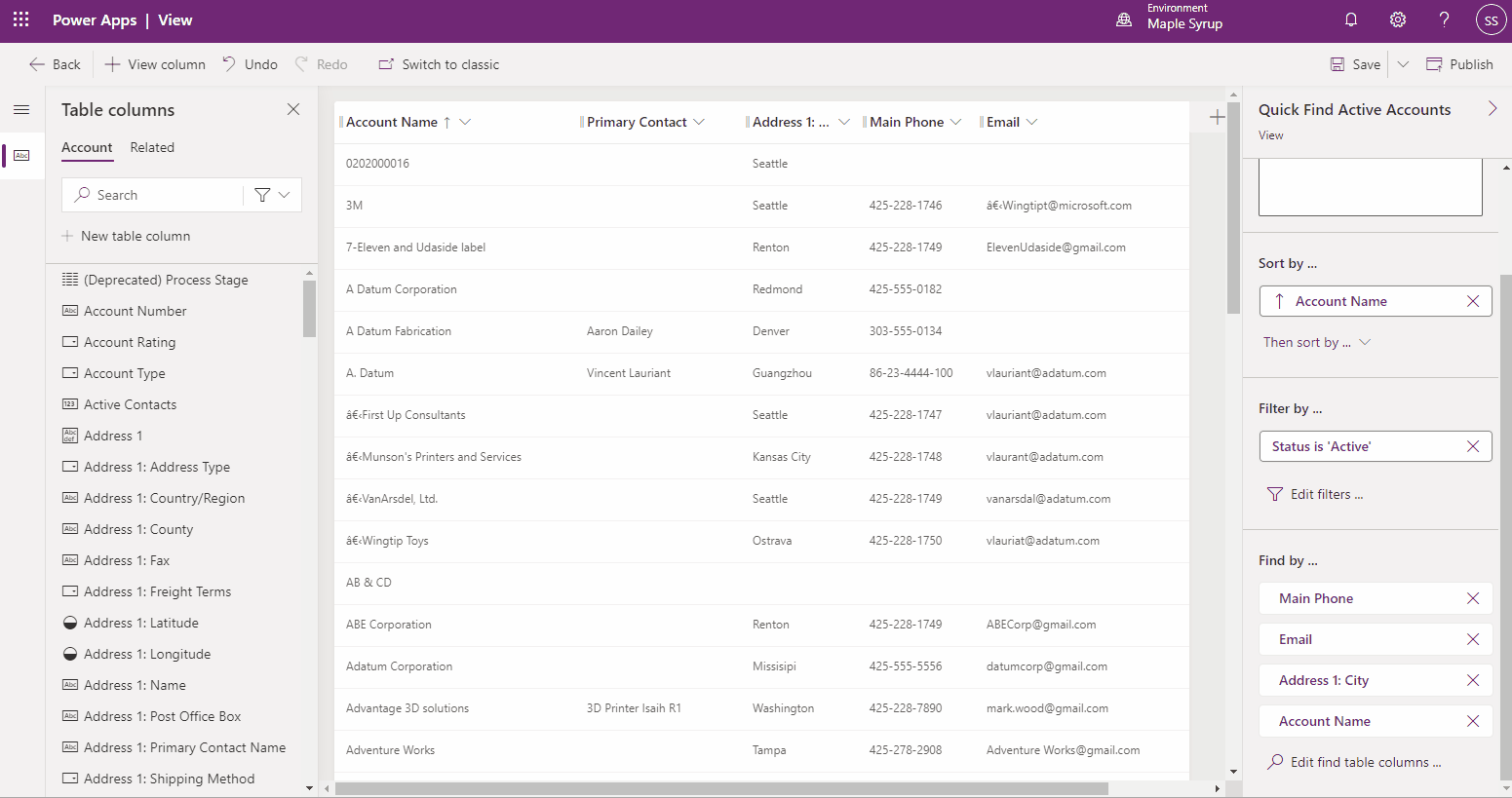
选择发布发布对视图的更改。
重要提示
对快速查找视图的更改也会应用于单表和多表快速查找配置。 因此,当您配置快速查找视图时,我们不会阻止您包含 Dataverse 搜索不支持的字段。 但是,不受支持的字段不会同步到 Dataverse 搜索索引,也不会显示在 Dataverse 搜索结果中。
小费
您可以使用快速查找视图定义哪些字段在启用了 Dataverse 搜索的模型驱动应用中显示为面。 所有包含除“单行文本”和“多行文本”以外的数据类型的视图列在索引中均标记为可作为面和可筛选。 默认情况下,选定表的快速查找视图中的前四个可作为面的字段在用户使用 Dataverse 搜索进行搜索时显示为面。 任何时候,您都只能选择四个字段作为面。
备注
对 Dataverse 搜索配置或可搜索数据所做的更改最多可能需要 15 分钟才能显示在搜索服务中。 完成平均规模组织的完全同步可能最多需要花费一个小时或更长时间,对于规模非常大的组织,则需要几天。
最大搜索词大小为 1024 个字符。
虽然您可以在表的快速查找视图中将相关表字段作为视图列、查找列或筛选列,但 Dataverse 搜索不支持相关表字段,因此会被忽略。
如果表列中的文本长度发生了更改,并且该列设置为简单搜索视图,导入可能无法成功,可能发生以下错误。
Length 无效,因为这是一个索引属性,因此大小不能大于 1700。
索引属性不能超过 1700 个字节。 如果相应的列已在快速查找视图中注册,从快速查找视图中删除相应的列,然后在一段时间后尝试重新导出。 如果您更改或删除快速查找视图设置,改动最长可能需要 24 小时反映在索引中,因为这是本地产品每天一次的维护作业。 有关详细信息,请参阅 SQL Server 的最大容量规范。
对计算字段和查找的更新不会在 Dataverse 搜索中自动同步。 每当为 Dataverse 搜索配置的字段在记录中更新时,数据就会刷新。
有一些通用字段,它们是 Dataverse 中每个表的一部分,默认情况下它们是 Dataverse 搜索索引的一部分。 通用字段的一些示例包括:
- ownerid(查找名称)
- owningbusinessunit(查找名称)
- statecode(选项集标签)
- statuscode(选项集标签)
- name(任意表的主要名称字段。 这可能与表的逻辑名称(完整名称、主题等)相同或不同。)
如果通用字段被添加到 Dataverse 搜索的任何一个表,将跨所有实体执行该通用字段的搜索。 但是,在通过记录类型面选择特定表后,Dataverse 搜索将采用您通过快速查找视图为该表定义的设置。
配置在模型驱动应用中随 Dataverse 搜索一起显示的快速操作
Dataverse 搜索体验使一些最常用的操作更接近搜索结果,帮助用户完成他们的任务,而无需导航到模型驱动应用中的记录页面。 快速操作是特定于表的一小组命令。 当用户在 Web 浏览器上运行的模型驱动应用中与搜索交互时,他们可以看到快速操作。 一些常用表被配置为显示一组命令,来帮助它们完成任务而不会丢失上下文。
| 表 | 快速操作 |
|---|---|
| 帐户 | 分派、共享、通过电子邮件发送链接 |
| 联系人 | 分派、共享、通过电子邮件发送链接 |
| 约会 | 标记完成、取消、设置相关项、分派、通过电子邮件发送链接 |
| 任务 | 标记完成、取消、设置相关项、分派、通过电子邮件发送链接 |
| 电话联络 | 标记完成、取消、设置相关项、分派、通过电子邮件发送链接 |
| 电子邮件 | 取消、设置相关项、通过电子邮件发送链接 |
快速操作是表的主页网格命令的子集。 例如,当您在其主页网格中选择一个客户时,“客户”表的快速操作将从页面顶部的命令集派生。 这对于了解可用于配置快速操作的自定义选项非常重要。 您可以使用功能区的 EnableRule 隐藏或显示表的快速操作。 要了解有关在 Power Apps 中定义功能区启用规则的详细信息,请参阅定义功能区启用规则。
以下三个新的启用规则让您可以灵活地优化快速操作:
ShowOnQuickAction 规则:使用此规则可使命令仅显示为快速操作。
<CommandDefinition Id="new.contact.Command.Call"> <EnableRules> <EnableRule Id="Mscrm.SelectionCountExactlyOne" /> <EnableRule Id="Mscrm.ShowOnQuickAction" /> </EnableRules> <DisplayRules /> <Actions> <JavaScriptFunction FunctionName="simplealert" /> </Actions> </CommandDefinition>ShowOnGridAndQuickAction 规则:使用此规则可使命令显示在主页网格上以及快速操作。
ShowOnGrid 规则:使用此规则可使命令仅显示在主页网格上。 您可以使用此命令隐藏现有的快速操作。
备注
每个表最多可以有六个快速操作。 当前,快速操作仅在搜索上下文中显示—与建议一起显示在主列的结果页面中。 一组相同的快速操作将与建议一起出现,显示在结果页面中。
为 Dataverse 搜索设置托管属性
如果您要为 Dataverse 搜索包含表,必须将该表的可以启用同步到外部搜索索引托管属性设置为 True。 默认情况下,某些现成表和所有自定义表的这一属性均设置为 True。 某些系统表无法为 Dataverse 搜索启用。
要设置托管属性,请执行以下操作:
转到高级设置>自定义。
选择自定义系统。
在组件下,展开实体,然后选择所需表。
在菜单栏上,选择托管属性。 对于可以启用同步到外部搜索索引,选择 True 或 False 将属性设置到所需的状态。 选择设置退出,如下所示。
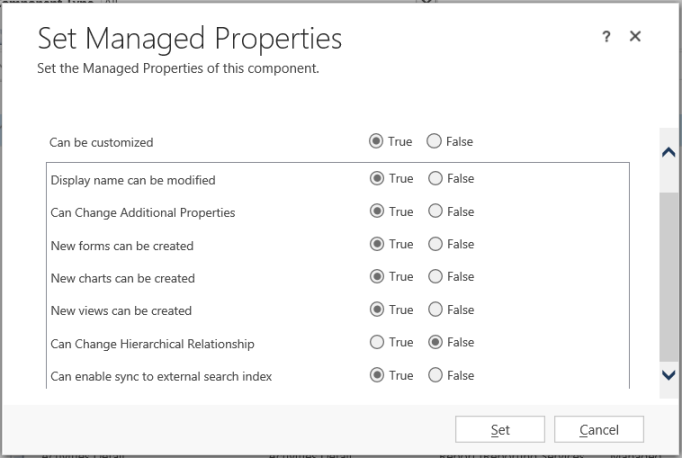
选择发布以便使所做的更改生效。
如果要将可以启用同步到外部搜索索引属性更改为 False,必须首先从 Dataverse 搜索取消选择表。 如果表包含在 Dataverse 搜索中,您将看到以下消息:“此实体当前正在同步到外部搜索索引”。 您必须将该实体从外部搜索索引中删除,才能将可以启用同步到外部搜索索引属性设置为 False。”
如果可以启用同步到外部搜索索引设置为 False,当您尝试在 Dataverse 搜索中包含表时,将看到以下消息:“由于托管属性的配置原因,无法为 Dataverse 搜索启用实体。”对于具有敏感数据的自定义表,您可以考虑将可以启用同步到外部搜索索引属性设置为 False。
重要提示
请记住,在目标系统中安装托管解决方案后,则无法更改属性的值,因为这是一个托管属性。